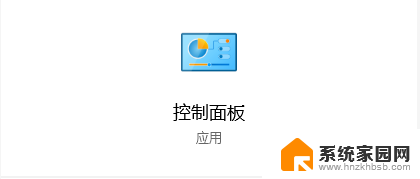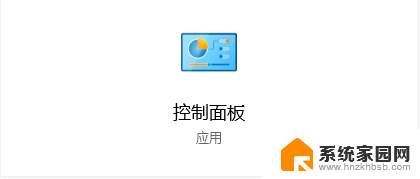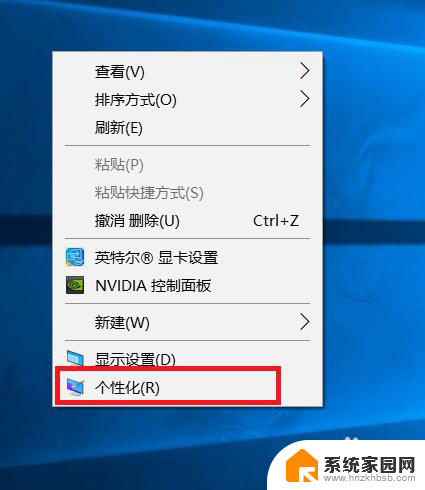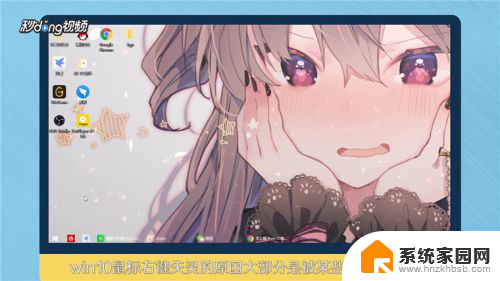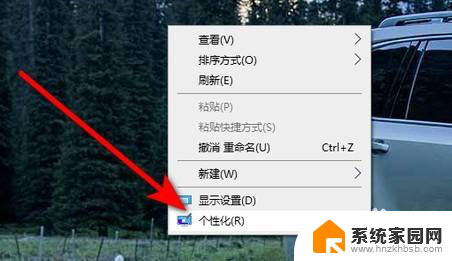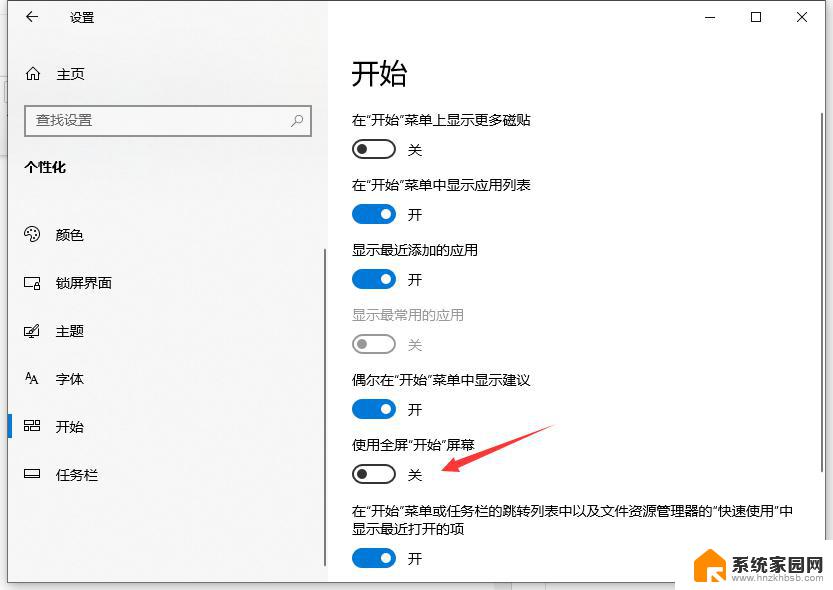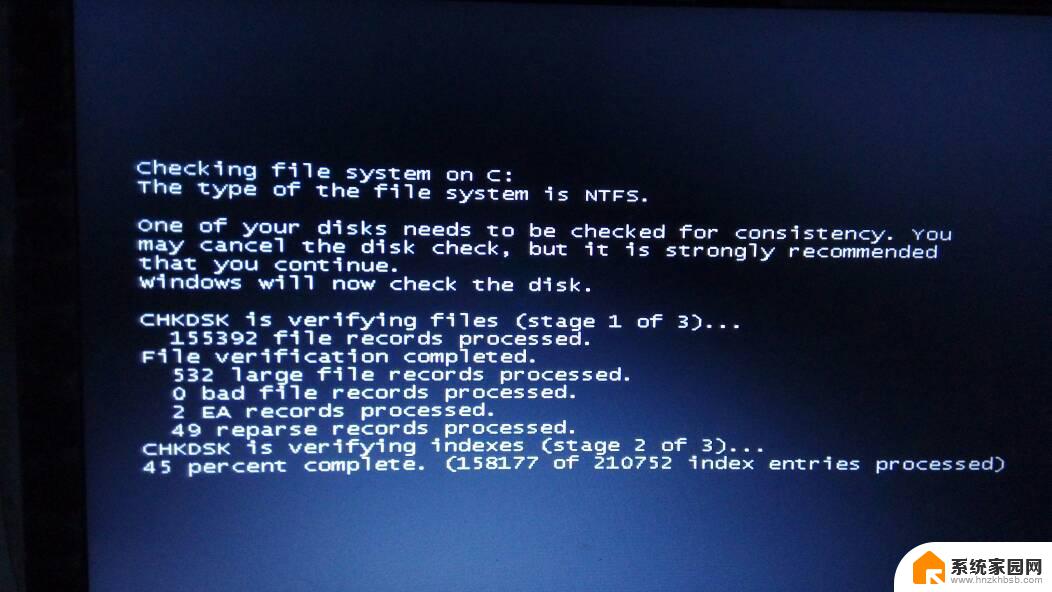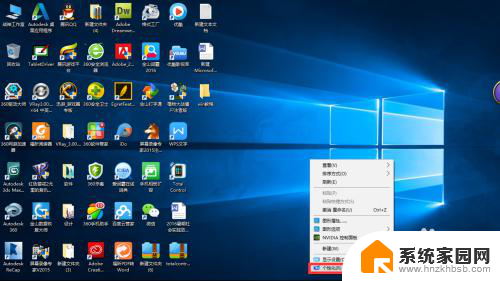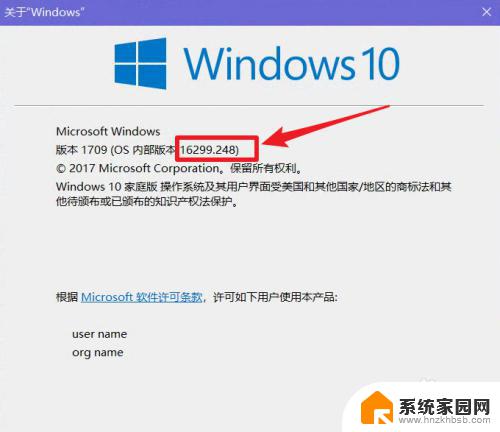鼠标光标怎么修改 Win10鼠标光标修改方法
更新时间:2024-08-03 12:43:27作者:jiang
在使用Win10系统的时候,有时候我们可能会觉得鼠标光标的样式有些单调,想要进行一些修改来个性化自己的电脑,Win10系统提供了很多种不同风格的鼠标光标供我们选择,同时也支持自定义鼠标光标的样式。想要修改鼠标光标的话,只需要简单的几步操作就可以完成。接下来就让我们一起来了解一下Win10鼠标光标的修改方法吧!
具体方法:
1.鼠标右键点击桌面,选择【个性化】
2.在【设置】页面里点击左侧的【主题】
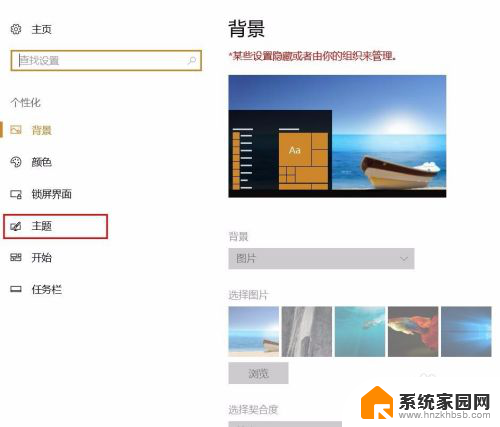
3.点击右侧的【鼠标光标】
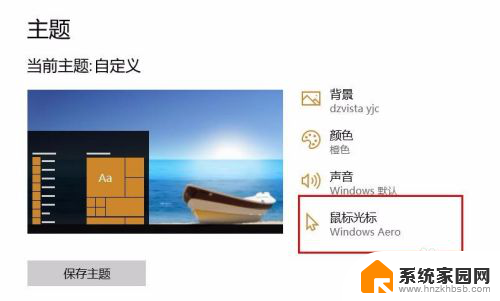
4.在打开的【鼠标属性】页面里,点击上方的【指针】
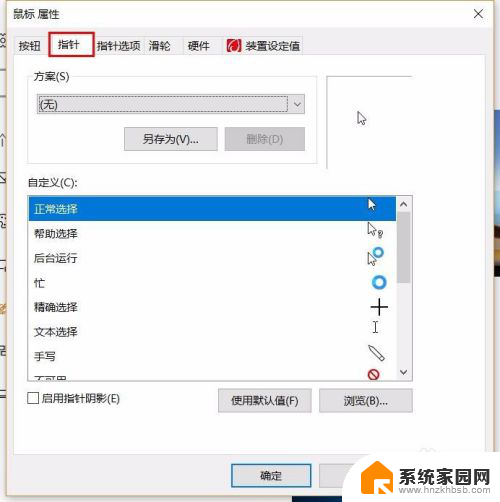
5.选中【正常选择】,点击【浏览】
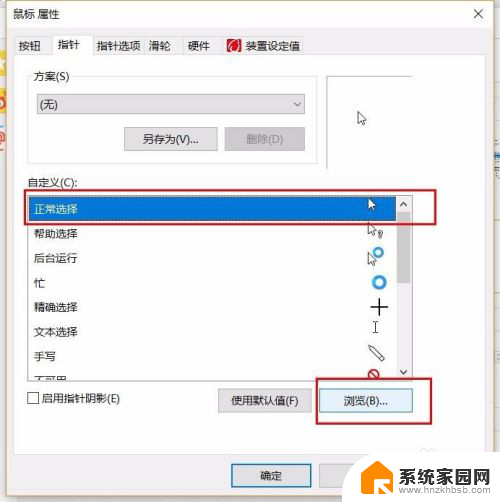
6.选择你想要的光标,点击【打开】,如果没有想要的,也可以上网下载
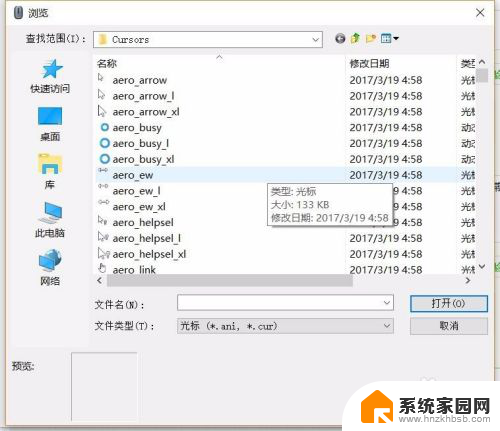
7.回到【鼠标属性】页面,可以发现【正常选择】右边的光标已经发生了变化。点击确定
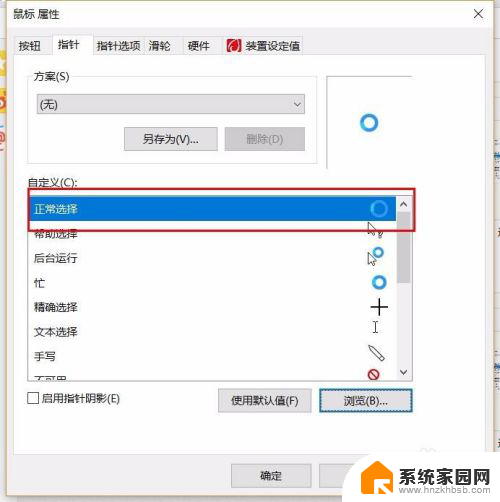
以上就是如何修改鼠标光标的全部内容,如果你也遇到了同样的情况,快来参照我的方法来处理吧!希望对大家有所帮助。